通过关键字搜索知识库
-
如何开始 LABCOLLECTOR
- 如何 LabCollector 界面是什么样的?
- 模块通常是什么样子的?
- 如何设置存储 LabCollector?
- 中的字段是什么 LabCollector?
- 记录在什么地方 LabCollector 以及如何创建它们?
- 如何开始使用抗体模块?
- 如何开始化学结构模块?
- 如何开始使用文档模块?
- 如何开始使用电子实验室笔记本(ELN)?
- 如何开始装备模块?
- 如何开始使用质粒模块?
- 如何开始使用入门模块?
- 如何开始使用试剂和耗材模块?
- 如何开始使用示例模块?
- 如何开始使用序列模块?
- 如何开始使用菌株和细胞模块?
- 如何使用网络研讨会插件?
- 如何批量更新已存储的记录?
- 使用方法 LabCollector 用于 COVID-19 测试?
- 显示所有文章 (4) 收起文章
-
安装
-
- Apache 服务器/Web 服务器无法在 Windows 10 上运行
- 手动清理apache日志以提高速度。
- 手动清理日志以提高速度。
- 日志中的错误:AH00052:子进程 pid 3461 退出信号分段错误 (11)
- 错误:警告:mysql_connect():客户端不支持服务器请求的身份验证协议(...)
- 升级到Java 7U51+后如何使Java小程序再次工作?
- 如何恢复被覆盖的文档
- 我收到消息“无法连接到 mySQL 服务器。找不到此实验室帐户的数据库”。我能做些什么?
- My LabCollector 或附加组件非常慢。为什么以及如何解决它?
- “字段列表”中的未知列“auto_name_mode”:当我想要调整现有记录、创建新记录或导入数据时,会发生错误。我能做些什么?
- 网址问题
- 当我添加记录或任何值时,我收到以下消息:“整数值不正确:第 1 行的列‘计数’”
-
一般
- 什么是 LabCollector?
- 如何安装 LabCollector?在哪里可以找到 install.exe 文件?
- 系统要求 - 托管选项(法语/英语)
- 远程托管版本如何工作?
- 我可以用吗 LabCollector 在一台计算机上?我可以将其安装在网络服务器上吗?
- 如果我购买一份许可证,我是否需要为实验室网络中的其他计算机购买额外的许可证?
- 客户区教程
- LabCollector SUPPORT
- FDA 对软件遵守 GxP 指南有哪些要求?
- 我需要购买所有模块吗?我可以只使用引物模块吗?
- 图标含义 (EN/FR) V.6.0
- 图标含义(EN/FR)
- 我如何搜索 LabCollector?
- 我可以查看/列出模块中的所有记录吗?
- 如何打印记录?
- 如何向 LabColletor v6.0 添加面板?
- 如何创建带有存储的管子并标记其用途? (v6.0)
- 如何创建和设置管道警报? (v6.0)
- 标签网络打印机和卷筒类型
- 显示所有文章 (4) 收起文章
-
基本特征
-
课程结构
-
- 文章即将推出
-
- 文章即将推出
-
- 文章即将推出
-
- 文章即将推出
-
附件
-
- 如何开始使用 LSM?
- LSM 使用指南 – 从工作请求到结果报告
- 测试 LSM API
- 在您的网站中插入 LSMremote 应用程序
- 如何使用 LSM 进行亲子/亲属关系基因测试?
- HL7简介以及如何在LSM中使用它
- LSM 工作列表图标 - 它们是什么意思?
- LSM:如何按专业对测试结果进行分组?
- LSM 中的批次样品链接用于质量控制
-
- LSMRemote (v6.0) 注册、登录和其他选项
- LSMRemote 安装步骤&集成到网站中? (v4.0)
- LSM远程可配置选项 (v4.0)
- 如何配置新字段、在 LSMRemote 中提交作业并在 LSM 中查看它?
- 如何在LSMRemote中搜索?
- 如何使用 LSMRemote 创建用于患者/客户访问报告的令牌?
- 如何生成带有集成标签的CoC Manifest?
- 如何在 LSMRemote 中打印和跟踪多个报告/CoC?
- 患者预注册配置和 LSMRemote 门户连接
- 如何从 LSMRemote 门户进行职位预注册?
- 如何在 LSMRemote 中集成约会安排?
- 如何使用 php 文件或在 LSMRemote 中启用soap.dll 扩展 LabCollector 服务器管理器(Windows)?
- 如何使用 LSMRemote 导入作业?
- 如何在 LSMRemote 中配置套件并激活它?
- 如何使用LSMRemote批量打印条码?
- 如何在Linux上使用php文件启用LSMRemote中的soap.dll扩展?
- 显示所有文章 (1) 收起文章
-
-
移动应用程序
-
积分
-
API
-
工具
-
实用程序/中间件
-
染印
- 如何配置打印机 LabCollector?
- 如何连接USB打印机 LabCollector?
- 兼容的标签打印机
- 标签网络打印机和卷筒类型
- 条码标签生成和打印
- 如何打印条形码标签?
- 如何打印箱图?
- 如何打印记录?
- 如何打印风险和安全数据信息?
- 如何打印存储记录
- 如何在HTTPS环境下打印标签?
- 如何最佳配置您的 PDA N5000 LabCollector 使用
- 如何配置我的条码扫描仪 AGB-SC1 CCD?
- 如何配置我的条码扫描仪 HR200C?
- 如何配置 FluidX 以支持 ScanServer?
- 条码打印机连接超时
- AGB-W8X条码扫描手册
- 如何设置您的打印机和标签?
- 显示所有文章 (3) 收起文章
-
储存
-
合规性
-
客户服务
-
设置
-
本月新知识库
-
录制的演示文稿
的富文本编辑器 ELN 为您提供多种选择。

下面对它们中的每一个进行描述。
![]() ELN 使用 HTML 编辑,所以 by 查看该页面的 HTML or 源代码,您可以查看如何处理页面上的元素以及页面图像或其他功能的路径。
ELN 使用 HTML 编辑,所以 by 查看该页面的 HTML or 源代码,您可以查看如何处理页面上的元素以及页面图像或其他功能的路径。
![]() “插入代码片段”是一个提供语言的选项。 (“代码片段”是一个术语,用于描述一小部分可重用源代码、机器代码或文本。它们允许程序员在常规编程过程中避免键入重复的代码)。
“插入代码片段”是一个提供语言的选项。 (“代码片段”是一个术语,用于描述一小部分可重用源代码、机器代码或文本。它们允许程序员在常规编程过程中避免键入重复的代码)。
![]() 保存您编写的内容。
保存您编写的内容。
![]() 预览您的内容的外观。单击此按钮将打开另一个页面,显示您所编写的内容。
预览您的内容的外观。单击此按钮将打开另一个页面,显示您所编写的内容。
![]() 来打印内容。
来打印内容。
![]() 将模板添加到页面内容。检查我们的知识库 如何创建模板.
将模板添加到页面内容。检查我们的知识库 如何创建模板.
![]() 它将为您插入一个板轮廓模板。单击下拉箭头时,您将看到各种板选项。
它将为您插入一个板轮廓模板。单击下拉箭头时,您将看到各种板选项。
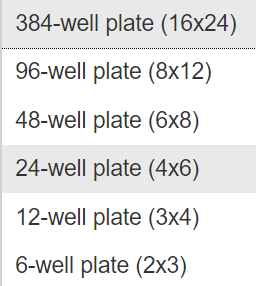
当您选择其中之一(例如 6 孔板)时,您将看到该板,您可以根据需要在其中写入详细信息。
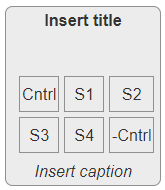
![]() 这允许您添加一个链接以在其中添加任何记录 LabCollector。 (查看我们的 如何链接记录)
这允许您添加一个链接以在其中添加任何记录 LabCollector。 (查看我们的 如何链接记录)
![]() 此选项允许您从内部创建引用 ELN。意思是如果您使用了其他书中的食谱或协议 ELN 或协作,那么您可以使用此选项来创建链接。
此选项允许您从内部创建引用 ELN。意思是如果您使用了其他书中的食谱或协议 ELN 或协作,那么您可以使用此选项来创建链接。
![]() Mind The Graph 是一个插件,可让您像专业人士一样创建图像。检查我们的知识库 如何使用“注意图表”。
Mind The Graph 是一个插件,可让您像专业人士一样创建图像。检查我们的知识库 如何使用“注意图表”。
![]() 这是一个照片编辑器,可让您编辑图像的图像。您可以在此处上传图像,编辑器将为您提供多种操作图像的选项。当您单击它时,您会看到一个弹出窗口,用于拍摄图像或上传图像。当您选择上传图像选项时,您将看到以下页面。
这是一个照片编辑器,可让您编辑图像的图像。您可以在此处上传图像,编辑器将为您提供多种操作图像的选项。当您单击它时,您会看到一个弹出窗口,用于拍摄图像或上传图像。当您选择上传图像选项时,您将看到以下页面。
阅读更多关于 如何使用照片编辑器 在我们的知识库中。
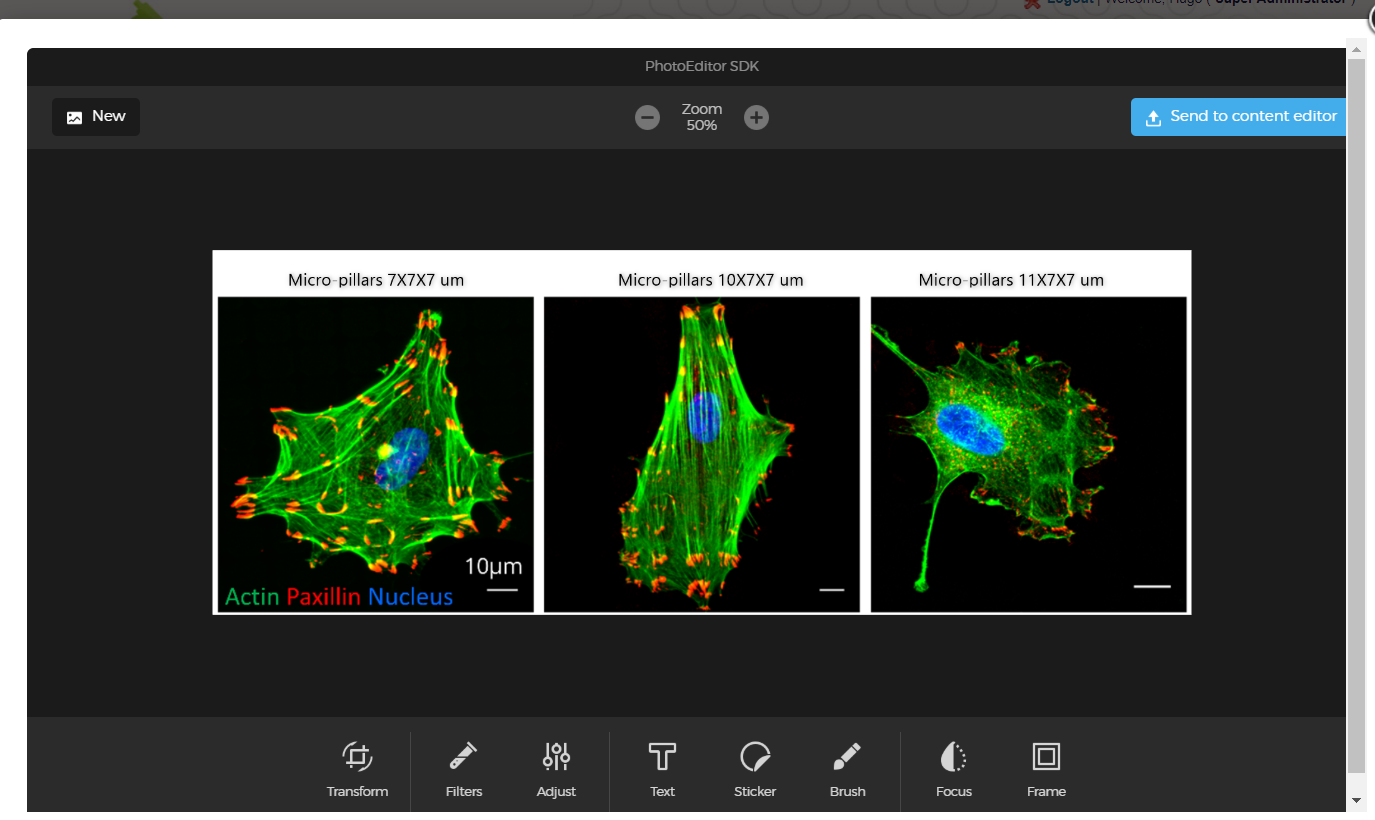
![]() 此选项允许您在内容部分添加图像。上传图像时,您可以右键单击该图像并转到图像属性来编辑图像大小和位置。当您单击图像属性时,您将看到此弹出窗口。
此选项允许您在内容部分添加图像。上传图像时,您可以右键单击该图像并转到图像属性来编辑图像大小和位置。当您单击图像属性时,您将看到此弹出窗口。
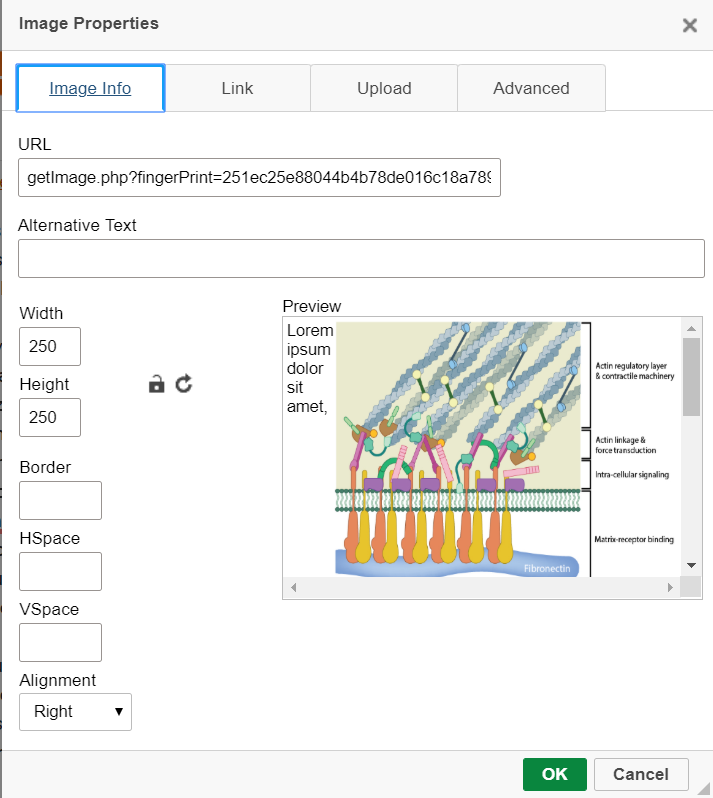
图片 info 允许您编辑图像尺寸(宽度和高度)、水平或垂直间距、对齐方式或图像边框。
链接: 将允许您添加指向图像位置的链接。 (链接中的 URL 与上图中看到的“图像信息”选项中的 URL 相同)
上传: 如果您想再次上传图片或更改图片并上传新图片。
高级: 这允许您向图像添加类(类用于 HTML 编辑)
![]() 这是一个附加组件 LabCollector 允许您存储图像。如果您想使用图片库中的图像,可以单击此图标来执行此操作。
这是一个附加组件 LabCollector 允许您存储图像。如果您想使用图片库中的图像,可以单击此图标来执行此操作。
![]() 这是一个对于“添加分子和反应”有用的选项,可用于创建化学分子并编辑它们。当您单击此图标时,将打开下面的弹出窗口。您可以创建基本元素并将其保存以用作模板。您还可以使用化学模块中的记忆记录 LabCollector。 (检查我们的 手册第 48-49 页 了解如何创建化学结构)
这是一个对于“添加分子和反应”有用的选项,可用于创建化学分子并编辑它们。当您单击此图标时,将打开下面的弹出窗口。您可以创建基本元素并将其保存以用作模板。您还可以使用化学模块中的记忆记录 LabCollector。 (检查我们的 手册第 48-49 页 了解如何创建化学结构)
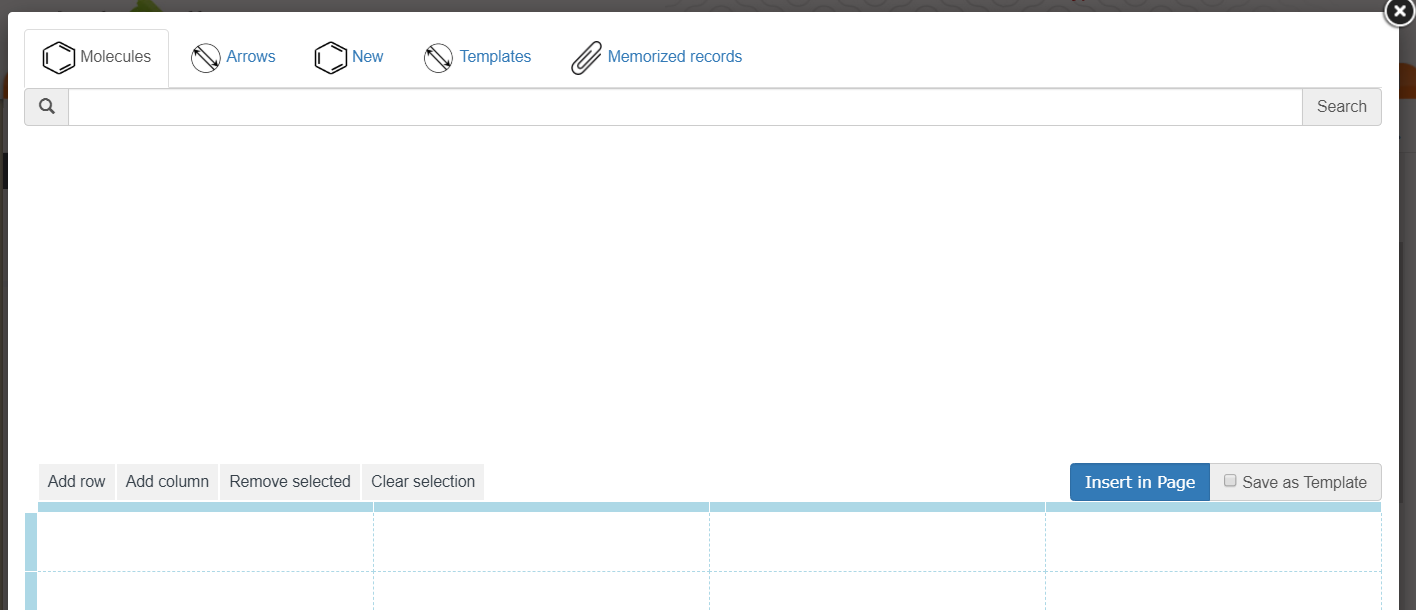
![]() 长字符串格式化程序可用于格式化序列,例如 FASTA 序列。
长字符串格式化程序可用于格式化序列,例如 FASTA 序列。
![]() 这是一个信息图标,详细解释了与该图标同一行的一些选项。
这是一个信息图标,详细解释了与该图标同一行的一些选项。
![]() 它是“剪切”选项,与 Ctrl+V 相同。此选项呈灰色,仅当您选择文本时才会激活。
它是“剪切”选项,与 Ctrl+V 相同。此选项呈灰色,仅当您选择文本时才会激活。
![]() 它是“复制”选项,与 Ctrl+C 相同。此选项呈灰色,仅当您选择文本时才会激活。
它是“复制”选项,与 Ctrl+C 相同。此选项呈灰色,仅当您选择文本时才会激活。
![]() 它是“复制”选项,与 Ctrl+C 相同。
它是“复制”选项,与 Ctrl+C 相同。
![]() 它是“复制为纯文本”选项,与 Ctrl+Shift+V 相同。
它是“复制为纯文本”选项,与 Ctrl+Shift+V 相同。
![]() 它是“从 Word 粘贴”,意味着文本的格式与 Word 文档中的格式相同。
它是“从 Word 粘贴”,意味着文本的格式与 Word 文档中的格式相同。
![]() 它是“撤消”(Ctrl+Z) 和“重做”选项(Ctrl+Z)。
它是“撤消”(Ctrl+Z) 和“重做”选项(Ctrl+Z)。
![]() 使文本变为粗体。
使文本变为粗体。
![]() 使文本变为斜体。
使文本变为斜体。
![]() 为文本添加下划线。
为文本添加下划线。
![]() 给文本添加删除线。
给文本添加删除线。
![]() 使文本作为下标。
使文本作为下标。
![]()
![]() 使文本成为上标。
使文本成为上标。
![]() 从文本中删除格式。
从文本中删除格式。
![]() 它是方程编辑器,您可以在其中添加和显示方程、函数和颜色。
它是方程编辑器,您可以在其中添加和显示方程、函数和颜色。
![]() CKEditor 是一个所见即所得的富文本编辑器,可以直接在网页或在线应用程序中编写内容。
CKEditor 是一个所见即所得的富文本编辑器,可以直接在网页或在线应用程序中编写内容。
![]() 以数字或点的形式为文本添加项目符号。
以数字或点的形式为文本添加项目符号。
![]() 增加或减少缩进。
增加或减少缩进。
![]() 不是将文本放在引号中,而是 通过另起一行并从左边距缩进,将所选文本与其余文本分开。
不是将文本放在引号中,而是 通过另起一行并从左边距缩进,将所选文本与其余文本分开。
![]() 创建一个 div 容器 (HTML),允许您向文本添加类。
创建一个 div 容器 (HTML),允许您向文本添加类。
![]() 来安排文字的位置。与微软Word相同。
来安排文字的位置。与微软Word相同。
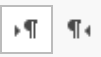 将文本方向更改为向左或向右。
将文本方向更改为向左或向右。
![]() 添加文本链接或从文本中删除链接。
添加文本链接或从文本中删除链接。
![]() 链接锚点。锚文本 指用于将一个网页链接到另一个网页的可点击单词。
链接锚点。锚文本 指用于将一个网页链接到另一个网页的可点击单词。
![]() 创建表。检查我们的 ELN 手册第 38-40 页 查看有关创建表的更多信息。
创建表。检查我们的 ELN 手册第 38-40 页 查看有关创建表的更多信息。
如果用户需要导入表,可以使用复制/粘贴,但我们不推荐这样做。最好创建一个新的并手动填写结果。按工具栏上的表格按钮。将打开的表属性对话框窗口允许您设置定义表大小、其显示属性或其他高级属性的配置选项。
以下是所有“表属性”选项卡元素的概述:
• 行数– 表中的行数(必填)。
• 列——表中的列数(必填)。
• 宽度 – 表格的宽度(以像素或百分比值表示)。将宽度指定为百分比值可让您设置表格将占据的编辑区域的比例。
• 高度 – 表格的高度(以像素为单位)。
• 标题 – 将某些表格单元格格式化为标题的下拉列表,这会对它们应用特殊格式。您可以将标题格式应用于第一行、第一列或两者。
• 边框大小- 表格边框的粗细(以像素为单位)。
• 对齐方式- 表格在页面上的对齐方式。可以使用以下选项:左、中、右。
• 单元格间距- 各个单元格以及单元格和表格边框之间的间距(以像素为单位)。
• 单元格填充- 单元格边框与其内容之间的空间(以像素为单位)。
• 标题– 显示在其顶部的表格标签。
• 摘要 – 可用于屏幕阅读器等辅助设备的表格内容摘要。
请注意: 1 像素 (px) 约等于 0.30 毫米 (mm)。
![]() 在文本下方插入水平线。
在文本下方插入水平线。
![]() 插入特殊符号。
插入特殊符号。
![]() 打印时插入分页符。
打印时插入分页符。
![]() 来搜索文本。
来搜索文本。
![]() 查找并替换文本中的一个或多个单词。
查找并替换文本中的一个或多个单词。
![]() 选择所有文本。与 Ctrl+A 相同。
选择所有文本。与 Ctrl+A 相同。
![]() 要启用 SCYAT(键入时进行拼写检查)。它为您提供了多种选择。
要启用 SCYAT(键入时进行拼写检查)。它为您提供了多种选择。
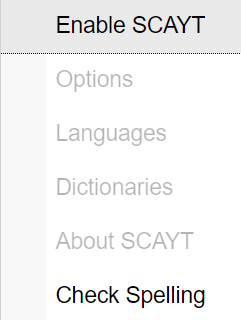
![]() 为您提供各种文本样式。
为您提供各种文本样式。
![]() 将文本格式更改为预格式化样式。
将文本格式更改为预格式化样式。
![]() 适合您文本的各种字体。
适合您文本的各种字体。
![]() 更改文本大小。
更改文本大小。
![]() 为文本添加颜色。
为文本添加颜色。
![]() 突出显示文本或为文本添加背景颜色。
突出显示文本或为文本添加背景颜色。
![]() 最大化文本编辑器。
最大化文本编辑器。
![]() 此选项将显示块,该块将显示重新格式化样式中文本格式的设置。 (以黄色突出显示)
此选项将显示块,该块将显示重新格式化样式中文本格式的设置。 (以黄色突出显示)

相关话题:
- 阅读关于 如何使用照片编辑器 在我们的知识库中。
- 阅读我们的知识库了解什么 在里面 ELN 页面上发布服务提醒。
- 查看我们的 用于了解实验内容的知识库 in ELN.
- 阅读 书里有什么 in ELN.



